Hvis du indtaster en verden af iOS udvikling, er der nogle processer, du skal arbejde igennem for at gå fra udvikling til test på faktiske iOS-enheder. En Provisioning Profile er nødvendig for at installere udvikling iOS applikationer på udviklingsprojekter iPhones og iPads. Vi viser dig, hvordan du gør det.
Steps
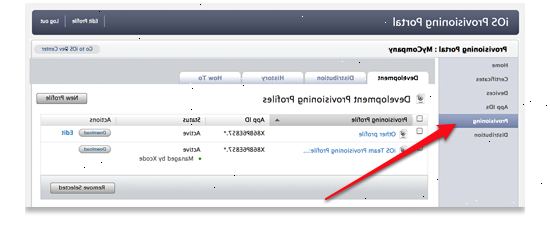
- 1Log ind på ios udviklingscenter i https:/ / developer.apple.com / DevCenter / ios / index.action
- 2Indtast developer program portal. Klik på "iOS Developer Program Portal" på højre side af siden, under "iOS Developer Program".
- Bemærk at hvis du ikke er registreret Apple iOS Developer, bliver du nødt til at tilmelde dig til dette program, før du fortsætter, så du kan køre en simulering på din iOS-enhed. I øjeblikket udviklingsprogrammet er i øjeblikket en 75€ årligt gebyr for at deltage.
- 3Klik på tilførsel på venstre side af hjemmesiden. Når ou har logget ind på iOS Provisioning portal, kan du gøre dette.
- 4Klik på "nye profil" knappen.
- 5Indtast et profilnavn. Vælg de certifikater og enheder, du ønsker at knytte til denne profil, og vælg derefter en app-id.
- 6Klik på send. Dette vil generere din profil.
Download af en udvikling provisioning profil
- 1Log ind på ios provisioning portal. Når du er logget ind, skal du klikke Provisioning på venstre side.
- 2Vælg den relevante fane. Klik på enten udvikling eller distribution fane for at vise dine profiler.
- 3Hent profilen. Find den ønskede Provisioning Profile, og i kolonnen Handlinger på knappen Download klik.
Tips
- Hvis enheden ikke vises under listen over enheder, skal du tilføje din enhed, før du opretter din profil, eller opret din profil og ændre det efter tilsætning din enhed.
- Eneste hold agenter og admins kan skabe en udvikling Provisioning Profile. Denne profil indeholder et navn, udviklings-certifikater, enhedens id'er og en app-id.
- A Udvikling Provisioning Profile, som er gyldig i et år, slips udviklere og enhederne til et bestemt dev team.
- Når du vælger udstyr og certifikater, skal du vælge alle enheder dit team vil bruge til test, og alle certifikater for udviklere, der arbejder på app.
- Hvis holdet admin nylig slået en app-id til Apple Push Notification Service, sørg for at der er en ny hensættelsesprofil indeholder denne app-id. Provisioning profiler, der oprettes, før en app-id blev aktiveret for APN virker ikke til testning APN.
- Efter holdet admin skaber denne profil, vil du være i stand til at downloade og installere det på din enhed og teste den app.
